Forfatter:
Peter Berry
Opprettelsesdato:
17 Juli 2021
Oppdater Dato:
1 Juli 2024

Innhold
LinkedIn-kontoer er nyttige verktøy for å etablere relasjoner, finne en jobb og introdusere deg selv i en profesjonell setting. Men hvis du av en eller annen grunn trenger å slette LinkedIn-kontoen din, kan du følge trinnene i denne artikkelen raskt og uten hindringer.
Fremgangsmåte
Del 1 av 2: Lukk konto
Logg på LinkedIn-kontoen du vil lukke. Klikk på navnet i øvre høyre hjørne. Husk imidlertid at når du har slettet LinkedIn-kontoen din, vil du ikke kunne: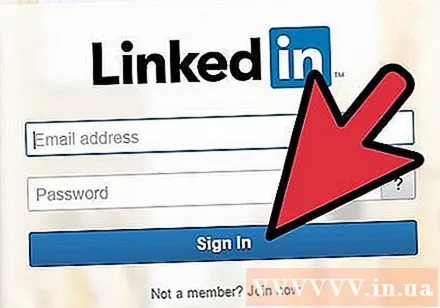
- Tilgang til profesjonelle lenker eller personlig informasjon på nettstedet
- Presentere personlig informasjon på LinkedIn
- I tillegg forsvinner LinkedIn-informasjon og personlige sider bare helt fra søkemotorer som Google etter noen dager.
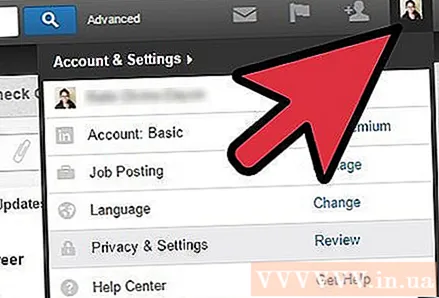
Klikk på "Personvern og innstillinger" -linken på rullegardinmenyen. Hold markøren over avataren din øverst til høyre i nettleseren din, og klikk på "Personvern og innstillinger".- Du må logge på igjen en gang til for å beskytte personvernet ditt.
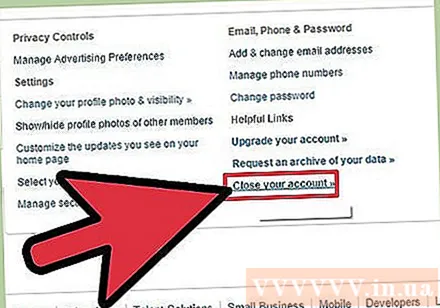
Under fanen "Konto" klikker du på "Lukk kontoen din". Kategorien "Konto" er plassert på venstre sidefelt.
Velg grunnen til at du vil lukke kontoen.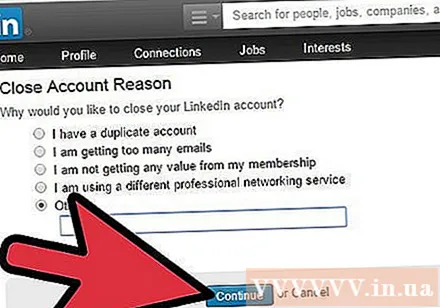
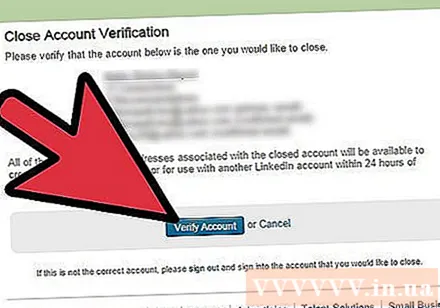
Bekreft kontoinformasjonen din på neste skjerm. Klikk "Bekreft konto" når du er ferdig.
Klikk på "Lukk konto" på neste side. LinkedIn tar opptil 72 timer å offisielt stenge kontoen. annonse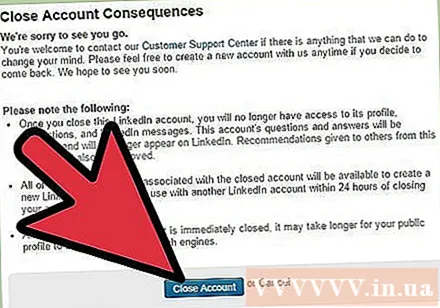
Del 2 av 2: Utfør ønsket handling uten å slette kontoen
Skriv inn samsvarende LinkedIn-kontoer. Hvis du har flere LinkedIn-kontoer knyttet til samme e-postadresse og vil fjerne en av dem, kan du kontakte LinkedIn og be dem slå sammen kontoene. Du kan ikke gjøre dette trinnet manuelt.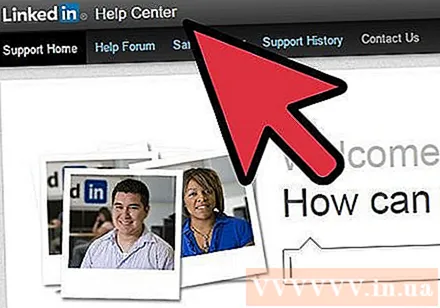
- LinkedIn lar deg bytte tilkobling, men akkurat nå er ikke henvisninger, arbeidserfaring, ventende invitasjoner eller teammedlemskap tillatt.
Avbestilling av premiumkonto. Hvis du er premiummedlem, men ikke vil betale avgifter for å få fordeler, kan du slette informasjonen om premiummedlemskap uten å slette hele kontoen.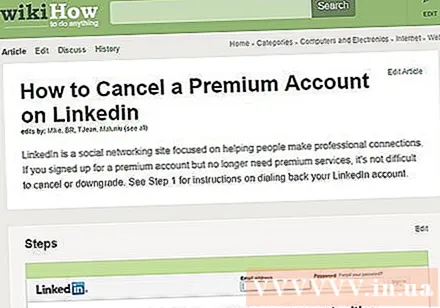
Skjul forbindelser på LinkedIn. Hvis "profesjonell" kommunikasjon er til skade for deg, kan du skjule dem fra profilen din uten å ødelegge ting. Hvis du vil fjerne tilkoblingen, kan du også gjøre dette.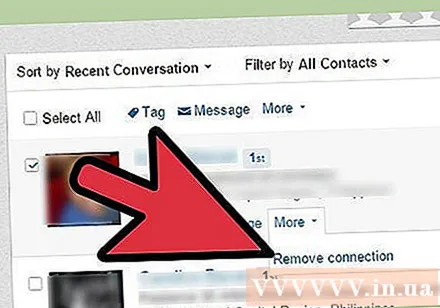
Stopp sosial annonsering. LinkedIn's standardinnstilling lar deg bruke bildene dine til LinkedIn-reklameannonser. Hvis du vil deaktivere denne aktiviteten, kan du følge de enkle instruksjonene i stedet for å slette kontoen din fullstendig. annonse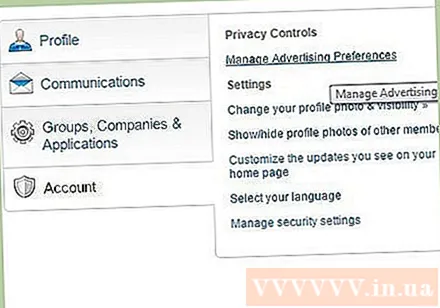
Råd
- Arkiverte versjoner kan fremdeles vises i søkemotorer. Du må kontakte søkemotoren direkte for å avbryte den arkiverte versjonen.
- Hvis du administrerer en gruppe, må du avbryte gruppen før du sletter profilen din.
Advarsel
- Hvis du har en premiumkonto på LinkedIn, må du være oppmerksom på betalingskortvilkårene dine. Forsikre deg om at selskapet ikke tar betalt et gebyr etter at du har kansellert kontoen.
Hva trenger du
- LinkedIn-konto



